
بدء استخدام تطبيق التذكيرات على Mac
تعرَّف على الأساسيات للبدء بسرعة في استخدام تطبيق التذكيرات على Mac.
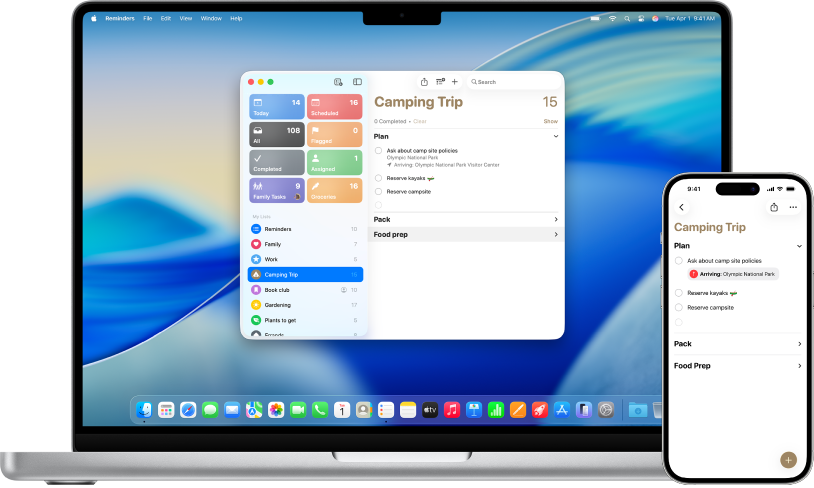
الاستفادة من تذكيرات iCloud
يمكنك تحديث تذكيرات iCloud لتتمكن من استخدام الميزات المتقدمة مثل القوائم الذكية المخصصة وقوائم البقالة المصنفة تلقائيًا. عند تسجيل الدخول إلى حساب Apple نفسه على جميع أجهزة Apple لديك، يمكنك عرض التذكيرات وإدارتها — في أي وقت وعلى أي من أجهزتك.
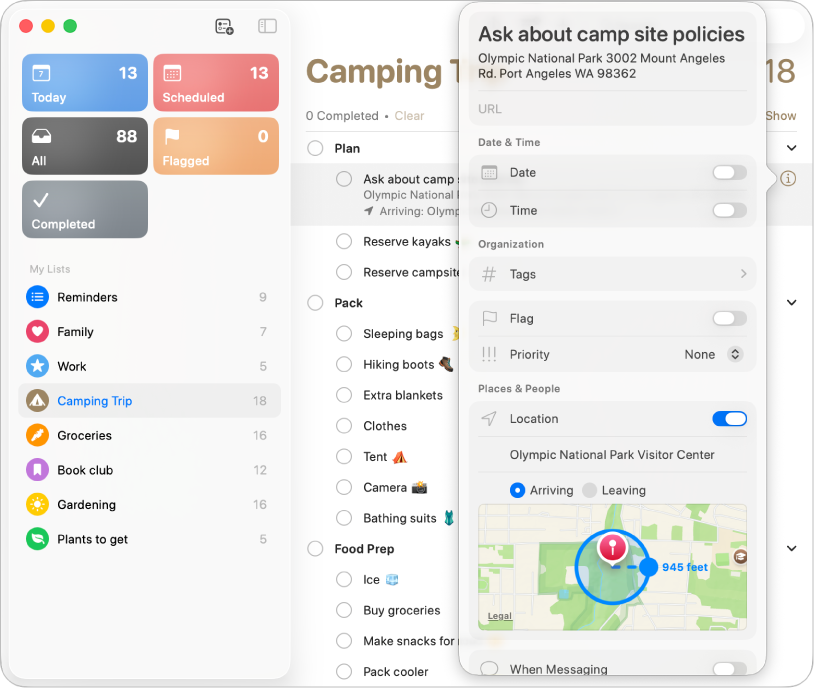
إنشاء تذكير أو تعديله
انقر على المساحة الموجودة أسفل قائمة التذكيرات أو انقر على ![]() لإضافة تذكير جديد. يمكنك إضافة ملاحظات أو وسوم أو تاريخ أو موقع إلى التذكير عن طريق النقر على
لإضافة تذكير جديد. يمكنك إضافة ملاحظات أو وسوم أو تاريخ أو موقع إلى التذكير عن طريق النقر على ![]() .
.
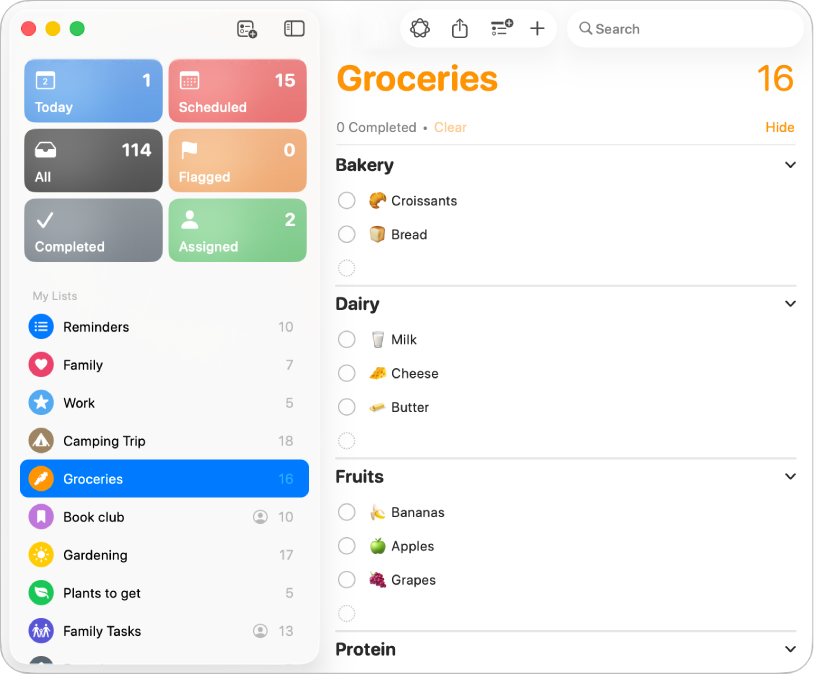
إنشاء قائمة بقالة
يمكنك إنشاء قائمة بقالة تقوم تلقائيًا بفرز العناصر التي تضيفها إلى أقسام مختلفة، مثل اللحوم والمنتجات الزراعية والوجبات الخفيفة والحلوى. لإنشاء قائمة بقالة، انقر على ملف > قائمة جديدة، ثم اختر بقالة في القائمة المنبثقة "نوع القائمة". يمكنك أيضًا إنشاء قوائم قياسية وذكية.
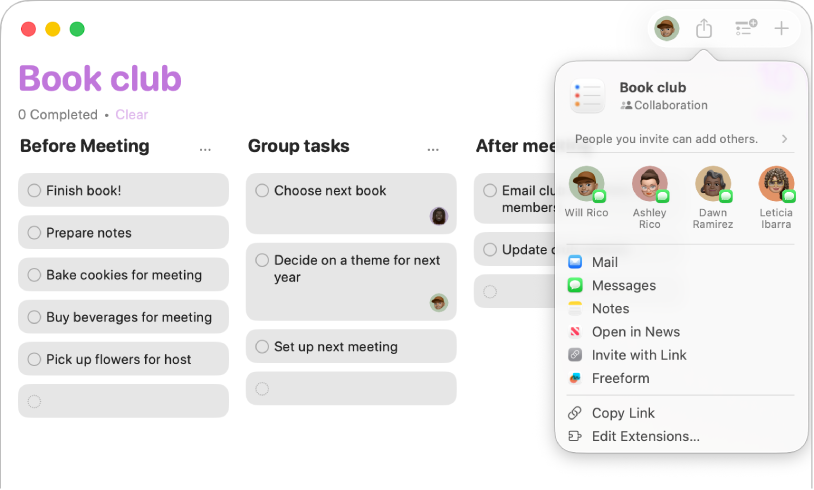
التعاون على قائمة
يمكنك إرسال دعوة للتعاون على قائمة في الرسائل أو البريد، أو مشاركة الرابط. انقر على ![]() ، ثم اختر خيارًا. إذا شاركتها في تطبيق الرسائل، فسيُضاف جميع المشاركين في سلسلة المحادثة تلقائيًا إلى القائمة. بعد دعوة الآخرين للانضمام، يمكنك تتبع النشاط وإدارة التعاون وحتى إسناد تذكيرات مشتركة.
، ثم اختر خيارًا. إذا شاركتها في تطبيق الرسائل، فسيُضاف جميع المشاركين في سلسلة المحادثة تلقائيًا إلى القائمة. بعد دعوة الآخرين للانضمام، يمكنك تتبع النشاط وإدارة التعاون وحتى إسناد تذكيرات مشتركة.
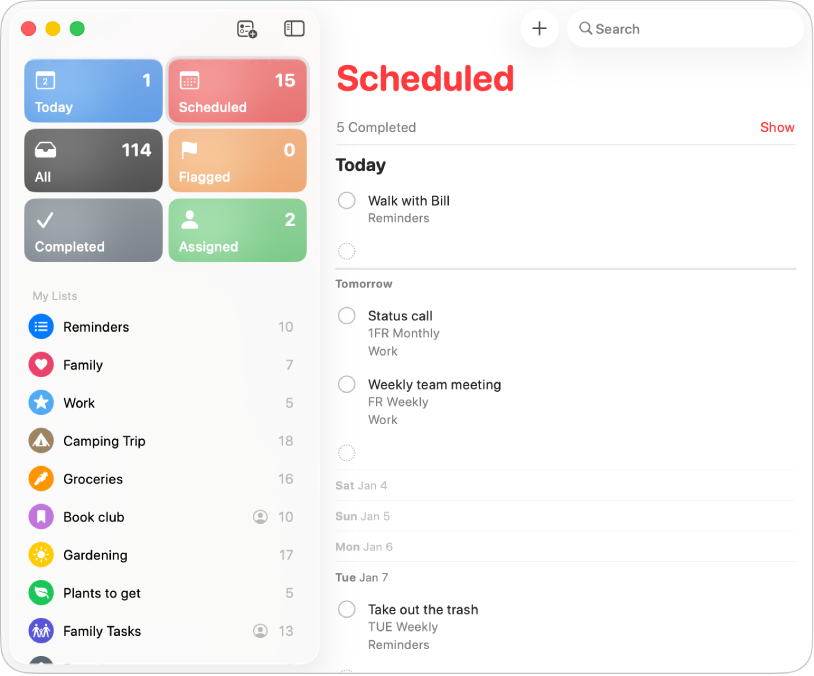
معرفة القادم
ابقَ على اطلاع بالتذكيرات القادمة واحرص على عدم تفويت أي مناسبة. لإضافة تاريخ إلى تذكير، ضع المؤشر فوق التذكير حتى تظهر ![]() . انقر على
. انقر على ![]() ، اختر "في يوم"، ثم حدد التاريخ والوقت المراد للتذكير. يمكنك عرض جميع التذكيرات المجدولة مرتبة حسب التاريخ والوقت في قوائم اليوم أو المجدولة في الشريط الجانبي.
، اختر "في يوم"، ثم حدد التاريخ والوقت المراد للتذكير. يمكنك عرض جميع التذكيرات المجدولة مرتبة حسب التاريخ والوقت في قوائم اليوم أو المجدولة في الشريط الجانبي.
هل تريد معرفة المزيد؟